
विषय
IOS 8 और OS X Yosemite के साथ आप iPhone या iPad से अपने कंप्यूटर पर फोटो लिंक और अधिक भेज सकते हैं। यह मार्गदर्शिका बताती है कि AirDrop क्या है, AirDrop का उपयोग कैसे करें और iOS 8 और OS X Yosemite में इस सुविधा के साथ क्या नया है।
सभी नए AirDrop सुविधाओं का उपयोग करने के लिए आपको अपने iPhone पर iOS 8 या अपने मैक पर एक OS X Yosemite iOS 8 की आवश्यकता है। ये मुफ्त अपडेट हैं जो पुराने उपकरणों पर भी काम करते हैं, लेकिन आपको AirDrop का उपयोग करने के लिए कुछ नए iPhones, iPads या Mac की आवश्यकता है।
AirDrop फ़ोटो, लिंक, संपर्क और वायरलेस तरीके से साझा करने का एक आसान तरीका है, भले ही आप वाईफाई से कनेक्ट न हों। सेवा केवल ऐप्पल डिवाइस के बीच काम करती है, और नवीनतम अपडेट के साथ आप अंत में अपने iPhone से अपने मैक पर तस्वीरें भेज सकते हैं।

IOS 8 और OS X Yosemite पर AirDrop का उपयोग करना सीखें।
क्या आप AirDrop की आवश्यकता है
इस काम को करने के लिए आपको iPhone या iPad पर iOS 8 और Mac पर OS X Yosemite को अपडेट करना होगा। मैक को अपडेट करने के लिए iPhone को अपडेट करने में लगभग 30 मिनट लगते हैं और लगभग एक घंटे की योजना है। दोनों अपडेट मुफ्त हैं और बिना किसी तारीख को खोए इंस्टॉल करना चाहिए। आपको अभी भी सुरक्षित होने के लिए बैकअप लेना चाहिए।
एयरड्रॉप निम्नलिखित उपकरणों के साथ काम करता है। आप इसे किसी भी पुराने डिवाइस पर काम करने के लिए हैक नहीं कर सकते हैं, इसलिए यदि आप iPhone या iPad सूचीबद्ध नहीं हैं तो आपको प्रतीक्षा करने की आवश्यकता होगी।
- iPhone 5 या नया
- iPad 4 या नया
- iPad मिनी या नया
- iPod टच 5 वीं पीढ़ी
IPhone से मैक के लिए AirDrop का उपयोग करने के लिए आपको एक नए Apple कंप्यूटर की आवश्यकता है। Apple समर्थित उत्पादों की आधिकारिक सूची साझा करता है;
- मैकबुक प्रो (देर से 2008 या नया) - मैकबुक प्रो (17 इंच देर से 2008), सफेद मैकबुक (देर से 2008) AirDrop का समर्थन नहीं करते
- मैकबुक एयर (2010 के अंत या नए)
- मैकबुक (देर से 2008 या नया) *
- iMac (2009 की शुरुआत या नया)
- मैक मिनी (मध्य 2010 या नया)
- मैक प्रो (एयरपोर्ट एक्सट्रीम कार्ड या मिड 2010 के साथ 2009 की शुरुआत)
एक बार जब आप पुष्टि कर लेते हैं कि आपके पास समर्थित उपकरण हैं, तो आप iPhone, iPad और Mac के बीच AirDrop का उपयोग शुरू कर सकते हैं।
AirDrop का उपयोग कैसे करें
एयरड्रॉप का उपयोग करने के लिए आपको उन सभी उपकरणों पर वाईफाई और ब्लूटूथ चालू करना होगा, जिनका आप उपयोग करना चाहते हैं। यदि इनमें से कोई भी बंद हो जाता है तो उपकरण एक दूसरे को नहीं देखेंगे।हम आईफोन से दूसरे आईफोन या आईपैड, आईफोन से मैक तक और मैक से आईफोन में कैसे शेयर करें, इस पर चलेंगे। प्रक्रिया समान है, लेकिन सभी क्रियाओं में समान नहीं है।
IPhone से iPhone या iPad के लिए AirDrop
आपको एक ही कमरे में वाईफाई और ब्लूटूथ के साथ उपकरणों की आवश्यकता होगी। IPhone पकड़कर आप फोटो जैसी फाइल ढूंढना चाहते हैं और शेयर बटन दबाएं।
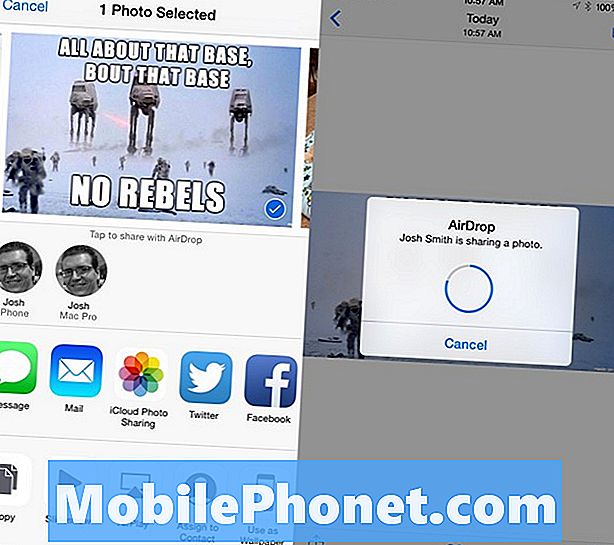
IPhone से iPhone या iPad के लिए AirDrop का उपयोग करें।
आप पहली बार में केवल एक खाली AirDrop लोगो देख सकते हैं, लेकिन दूसरे iPhone या iPad को जल्द ही दिखाना चाहिए। यदि यह आपको एक बार AirDrop लोगो पर टैप करने की आवश्यकता नहीं है यह भी सुनिश्चित करें कि स्क्रीन अन्य डिवाइस के लिए चालू है।
जब आप उस संपर्क चित्र और नाम को देखें, जिसे आप भेजना चाहते हैं, तो उस सर्कल पर टैप करें। यह स्थानांतरण शुरू कर देगा और यदि आप खुद को भेज रहे हैं तो यह दूसरे डिवाइस पर ऑटो डाउनलोड करेगा और फोटो या वेबपेज पर खुल जाएगा। यदि आप किसी और को भेज रहे हैं तो उन्हें फ़ाइल स्वीकार करने की आवश्यकता है।
IPhone से Mac तक AirDrop
मैक से iPhone भेजने के लिए प्रक्रिया अनिवार्य रूप से समान है। आप पाते हैं कि आप क्या भेजना चाहते हैं, शेयर बटन पर टैप करें और फिर दिखाए गए मैक के साथ संपर्क देखें। भेजने के लिए उस पर टैप करें।
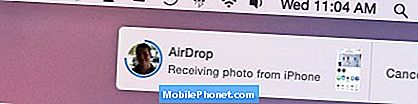
IPhone से Mac पर साझा करने के लिए आपको iOS 8 और OS X Yosemite की आवश्यकता है।
कभी-कभी मैक दिखाई नहीं दे सकता है। यदि ऐसा होता है फाइंडर में AirDrop फ़ोल्डर खोलें और देखें कि क्या यह ठीक करता है। आपको मुझे सभी द्वारा खोजे जाने की अनुमति देने के लिए सेटिंग बदलने की भी आवश्यकता हो सकती है।
मैक पर फ़ाइलें डाउनलोड फ़ोल्डर में सहेजती हैं और सफारी में लिंक खुलती हैं। यदि आप किसी और को भेजते हैं तो वे स्वीकार या अस्वीकार कर सकते हैं। यदि आप अपने आप को भेजते हैं तो यह स्वचालित रूप से बचाएगा।
मैक से iPhone या iPad के लिए AirDrop
आप अपने मैक से आईफोन या आईपैड में भी फाइल भेज सकते हैं। आपको AirDrop फ़ोल्डर में एक खोजक विंडो की आवश्यकता होगी। यह फाइंडर विंडो के बाईं ओर होना चाहिए। यदि आप इसे नहीं देखते हैं तो आप मेनू से Go -> AirDrop पर क्लिक कर सकते हैं।
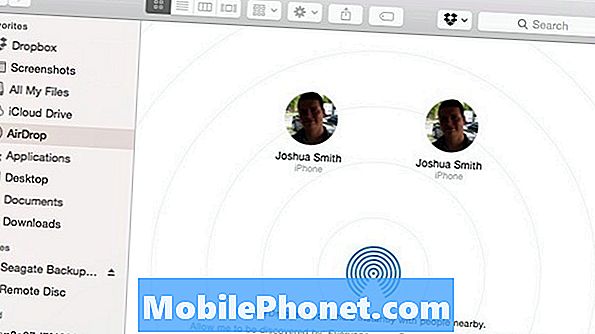
मैक पर फाइंडर से एयरड्रॉप के लिए आप जिस आईफोन को चाहते हैं, उसे ढूंढें।
अब आपको वह iPhone या iPad देखना चाहिए जिसे आप ऊपर स्क्रीनशॉट में भेजना चाहते हैं। आपको स्क्रीन की आवश्यकता है, और कभी-कभी यह अभी भी परेशानी है इसलिए आपको एक दूसरे को देखने के लिए उपकरणों को प्राप्त करने के लिए कुछ बार प्रयास करने की आवश्यकता हो सकती है।
उपयोगकर्ता आइकन के शीर्ष पर जो फ़ाइल आप साझा करना चाहते हैं, उसे खींचें और जाने दें और यह कुछ सेकंड में iPhone पर दिखाई देगा। यदि यह एक फ़ोटो है तो यह फ़ोटो ऐप में सही दिखाई देता है और सफारी में लिंक खुलता है। यदि यह एक फ़ाइल प्रकार है जिसे आप कई ऐप्स के साथ खोल सकते हैं तो iPhone पूछेगा कि किस ऐप से इसे खोला जाए।
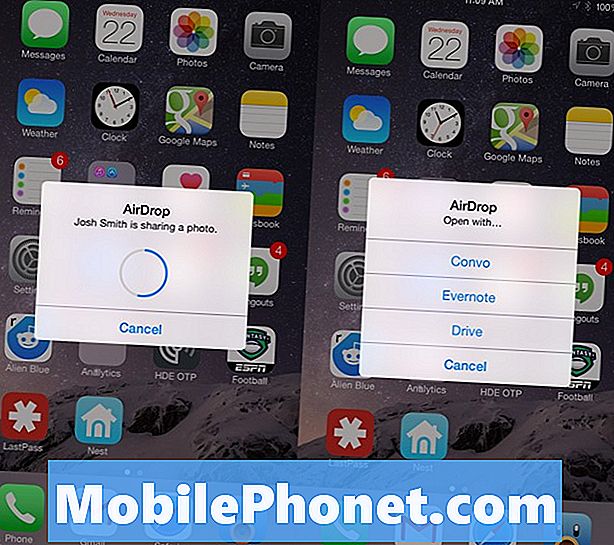
OS X Yosemite के साथ Mac से iPhone या iPad के लिए AirDrop का उपयोग करें।
आप इसे उस ऐप में खोल सकते हैं या रद्द कर सकते हैं यदि आप किसी भी सूचीबद्ध ऐप का उपयोग नहीं करना चाहते हैं।
मैक से मैक तक एयरड्रॉप
एक मैक से दूसरे मैक पर भेजने की प्रक्रिया बहुत हद तक एक iPhone को भेजने की तरह है। एक iPhone या iPad के लिए आइकन पर छोड़ने के बजाय आप एक मैक आइकन पर ऐसा कर सकते हैं। आपको वह देखने के लिए क्लिक करने की आवश्यकता नहीं है जिसे आप देख रहे हैं? एक पुराने मैक से कनेक्ट करने का विकल्प।
फ़ाइल को खींचने और छोड़ने के बाद, यह फ़ाइल आकार के आधार पर कुछ सेकंड में आपके अन्य कंप्यूटर पर दिखाई देगा और यदि यह एक फ़ाइल है, तो यह डाउनलोड में दिखाई देगा।
नीचे की स्लाइड्स में देखें अन्य नए iOS 8 फीचर्स
IOS 8 में नया क्या है





















